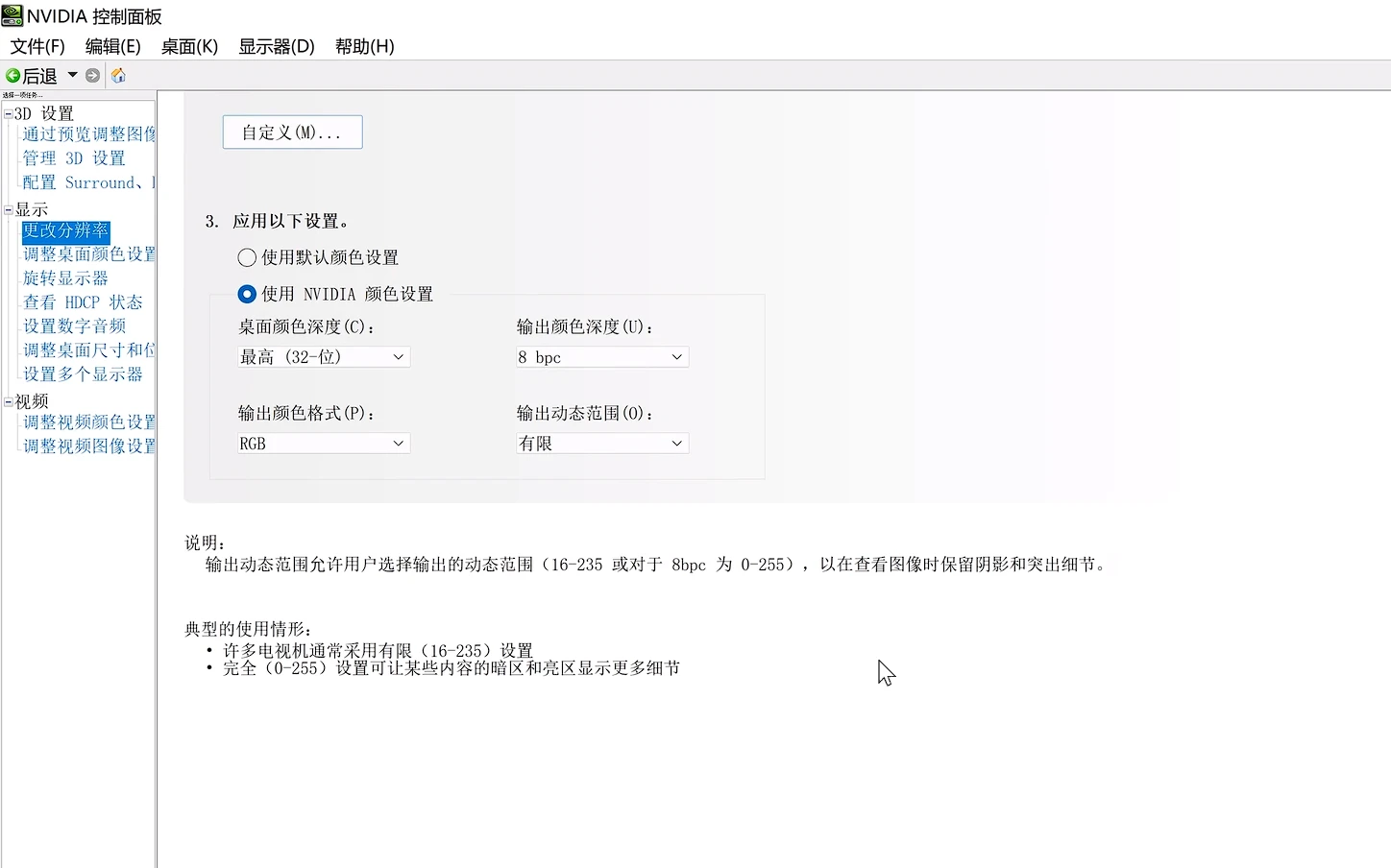设置主要包括管理3D设置和显示设置两大方面。本次设置是站在一名玩家的角度下来分享下使用N卡的设置心得和对各种选项的理解,不是相关专业人士,如有疏漏请大佬指正。
1.管理3D设置
图形增强: 简称NIS,就是加锐化,可以在显卡GFE里调节,这里先 不开 。
DSR: 动态超分辨率,可以理解为多加了几个分辨率选项。
比如:屏幕最高支持1080p分辨率用户这里会提供更高的分辨率适合升级了高端显卡但没有升级显示器的用户。20系及以上显卡用户会有DL缩放(质量相同,但帧数会更高)。 可开启 只要游戏中不设置相关分辨率就不会生效。
低延迟模式: 减少输入到显示的延时, 显卡性能过剩开启或超高,显卡有瓶颈就关闭
后台应用程序最大帧速率: 限制后台挂起游戏的帧数,减少资源消耗,按需求自行设置(20-200帧),如果遇到应用卡顿bug就关闭。
垂直同步: 防止画面撕裂。建议保持 默认 ,根据不同游戏在游戏内做调整。
面板中的抗锯齿建议 关闭 ,都可在游戏中单独设置,一些老游戏没有相关设置的可以在A卡面板中设置
多帧采样AA: N卡独占抗锯齿,效果还行。
FXAA: 快速形近抗锯齿,使画面变模糊,性能损失小。
平滑处理模式: 里面的x2,x4是指MSAA效果的2倍,4倍,只有选择置换任何应用程序设置才可使用N卡面板的抗锯齿设置。
平滑处理透明度: 可以把多重采样(MSAA)改为超级采样(SSAA)
最大帧速率: 限制帧数,基本用不上,当在两个帧数段反复横跳时可以使用,建议 关闭 。
环境光吸收: 环境光遮蔽(AO效果),效果不好,绝大多数游戏内置有更好的AO,即 关闭 。
电源管理模式: 台式机可以选择 最佳功率 , 笔记本用户建议最佳功率,或者自适应 ,以便待机和小负载运行程序时显卡低功耗,降低风扇噪音。(选择最高性能在待机时也会低功耗,但是一旦运行程序便会用最高基础频率运行)。
着色器缓存大小: 更高的能加快游戏载入速度,保持 默认 即可,
三线性/各向异性采样优化 :这两个都是用画质换帧数,但换不了多少,建议 关闭 。
负LOD偏移: 3D渲染的物体有多少复杂度,为减少显卡压力,建议 锁定 。
纹理过滤质量 (重点) : 不选高性能 ,画面会很糊尤其远景,且带不来显著的帧数提升,建议选 质量 。
线程优化: 现代游戏多线程优化比较完善,选 自动 。
可变速率超级取样: 关 。
虚拟现实预渲染帧数: 降低延迟主要是减少预渲染的排队帧, 选1 。
首选刷新率: 选择 最高可用 。
以上设置都是全局设置,要对单个程序进行设置可以选择程序设置中的自定义程序设置。
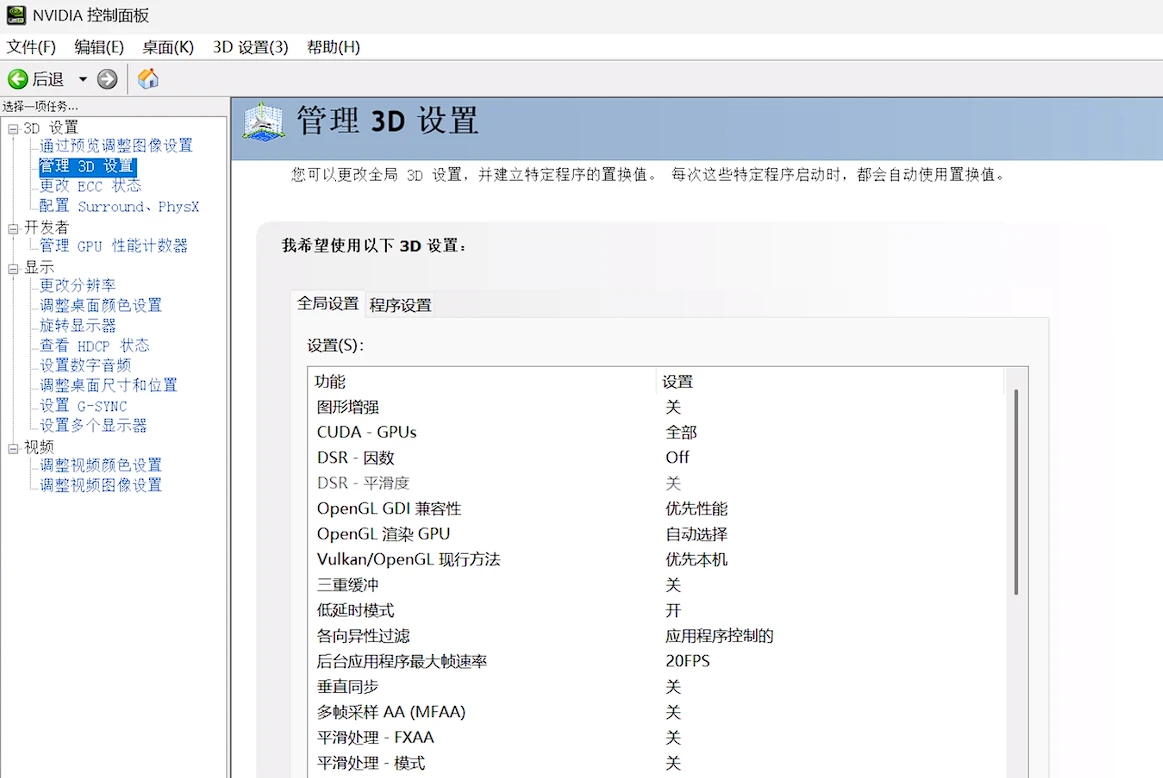

2.显示设置
(重点) 在侧边更改分辨率 里选择使用NVDIA颜色设置,为保持显示器原有的对比度和色彩,输出颜色格式选择 RGB ,输出动态范围选择 完全 。